
iOS 12 er den seneste opdatering af iOS, som blev lanceret i september. Det indeholder en række nye og spændende funktioner, som iOS-entusiaster helt sikkert vil elske. Det er designet til at gøre dine iOS-enheder mere responsive og hurtigere sammenlignet med det tidligere iOS. I nogle tilfælde vil du måske kunne optage iOS 12-skærmen. Lad os finde de bedste måder at gøre det på.
Sådan optager man iOS 12-skærmen
iOS 12 indbyggede skærmoptagelsesfunktioner
iOS 12 har en indbygget skærmoptager, som blev lanceret, da iOS 11 blev udgivet. Med den kan du optage skærmen på din iOS-enhed uden at installere noget tredjepartsprogram. Denne funktion lader dig optage dit gameplay, videosamtaler, app-vejledninger og meget mere. Desuden giver den dig mulighed for at optage iOS 12 skærmen med lyd og mikrofon. Du skal blot følge trinnene herunder for at optage skærmen på din iOS 12-enhed.
- På din iOS 12 enhed skal du gå til “Indstillinger” > “Kontrolcenter” > “Tilpas betjeningspanel” og derefter finde “+ Skærmoptagelse” og trykke på denne for at tilføje funktionen til Kontrolcenter.
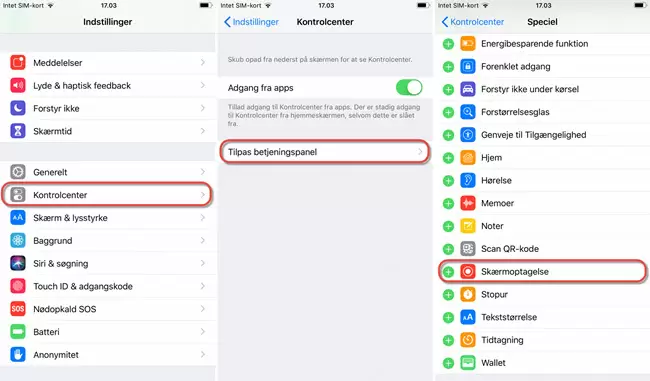
- For at starte optagelsen skal du skubbe op for at åbne kontrolcenteret og trykke på “Optag”-knappen. Hvis du vil optage mikrofon, skal du trykke på “Optag”-knappen og holde den nede og derefter tænde mikrofonen. Herefter kan du starte optagelsen af din iOS 12-enheds skærm.
- Når du er færdig, skal du åbne Kontrolcenteret og trykke igen på “Optag”-knappen for at stoppe den.
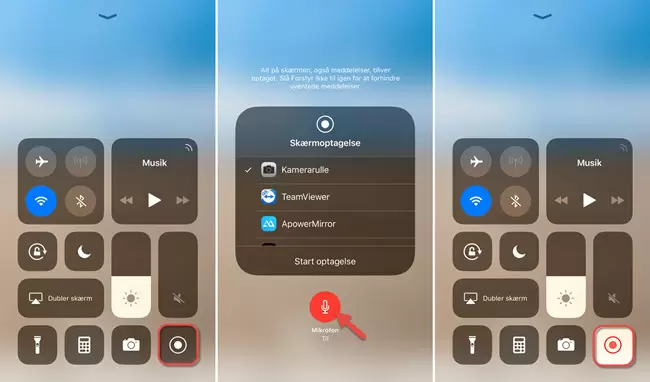
ApowerMirror
Hvis du vil have en skærmoptager, der giver dig mulighed for at spejle din iOS 12-enheds-skærm til pc og optage den fra pc, skal du bruge ApowerMirror. Med denne app kan du optage alle skærmaktiviteter på din telefon, mens du spejler den på en større skærm som fx Windows PC og Mac: Du kan også spille spil, se live streaming videoer osv. Her er en detaljeret vejledning, der fortæller, hvordan du optager iOS 12-skærmen ved hjælp af ApowerMirror.
- Download programmet og installer det på din computer. På din iOS 12-enhed skal du installere programmet fra App Store.
- Efter installationen skal du starte programmet på både din computer og din iOS-enhed. Tryk på den blå “M” -knap i den nederste del af appens grænseflade på din iOS-enhed for at starte med at registrere tilgængelige enheder. Når først de er registreret, skal du trykke på navnet på din computer og derefter “Phone Screen mirror”.
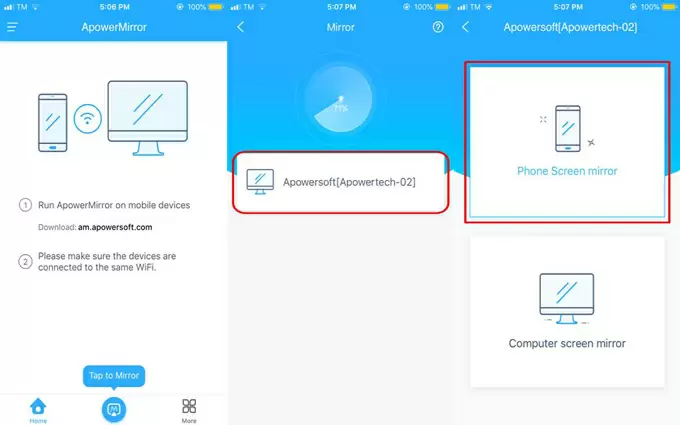
- Åbn Kontrolcenteret. Tryk på “Dubler skærm”, og vælg derefter din computers navn. Skærmen på din iOS-enhed spejles nu på skærmen på din pc.
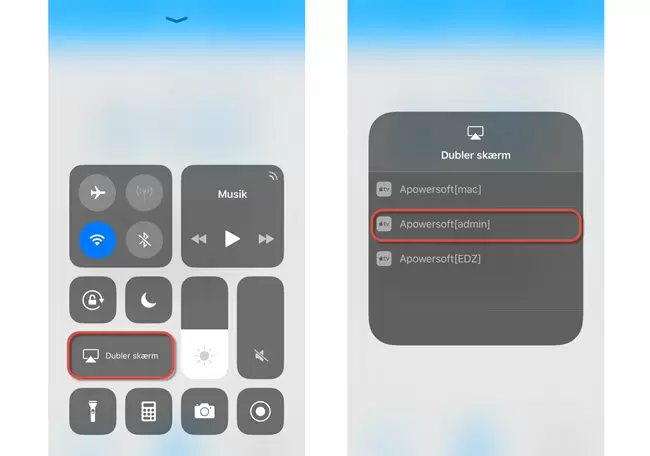
- Herefter skal du klikke på optageikonet på højre værktøjslinje for at starte optagelsen.
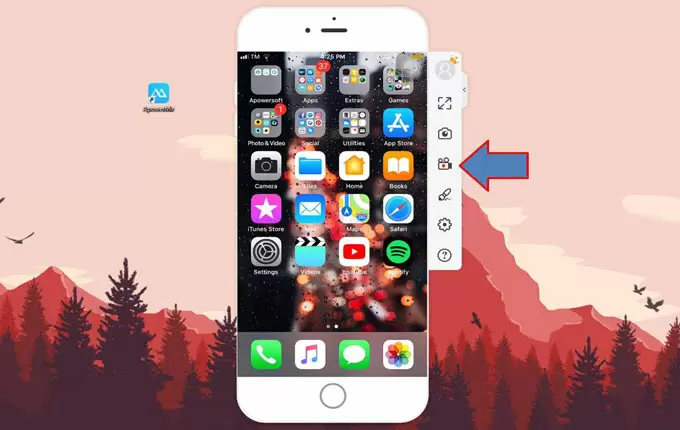
- Når du er færdig, skal du trykke på “Stop optagelse”-knappen for at afslutte den. Derefter gemmes optagelsesfilen automatisk, og du kan tjekke den med det samme.
Konklusion
De to ovennævnte måder til at optage skærmen på i iOS 12 er praktiske og pålidelige, hvilket helt sikkert kan hjælpe dig med at oprette skærmoptagelser i høj kvalitet. Begge værktøjer har unikke skærmoptagelsesfunktioner. Men hvis du vil skabe noget, der er noget helt særligt med dine optagelser, så prøv ApowerMirror.
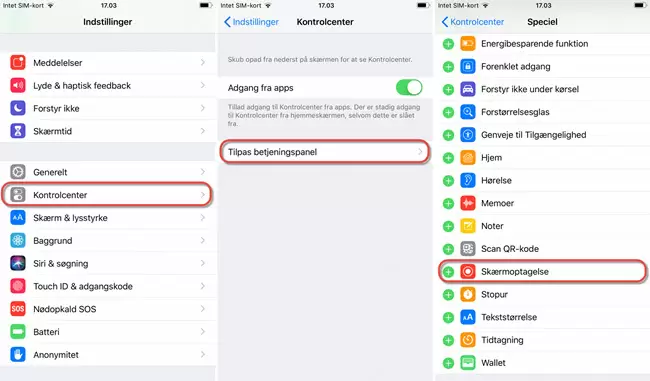
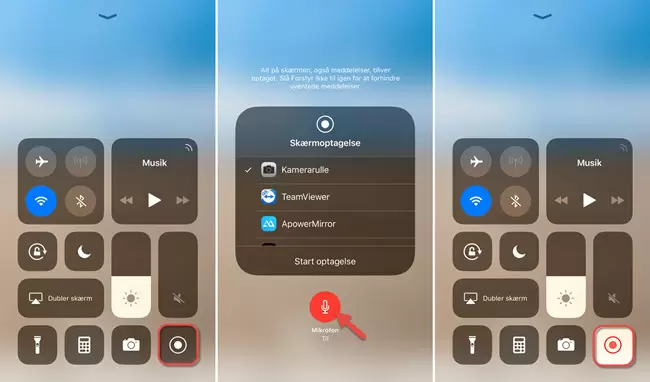
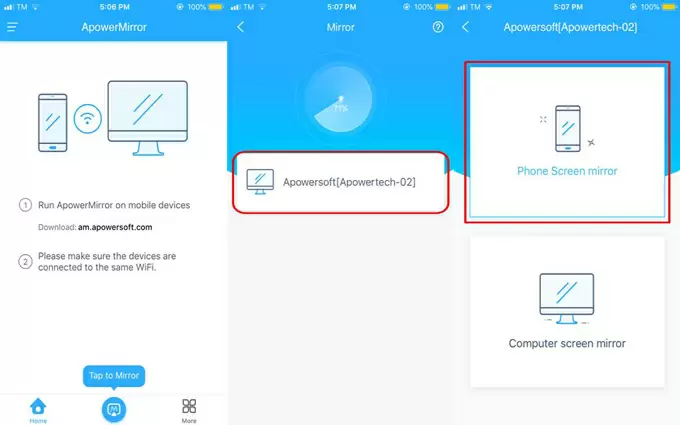
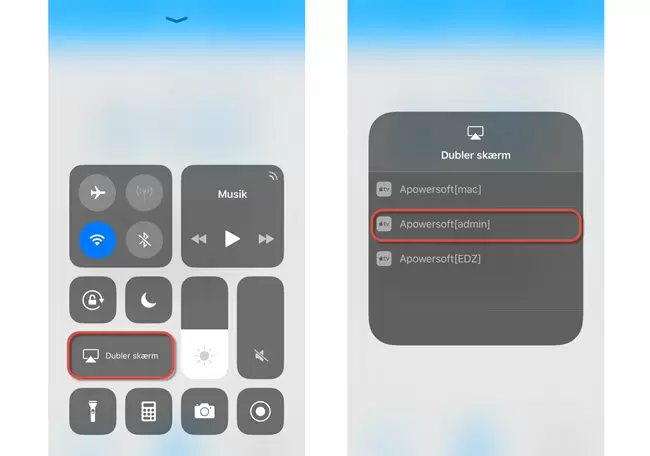
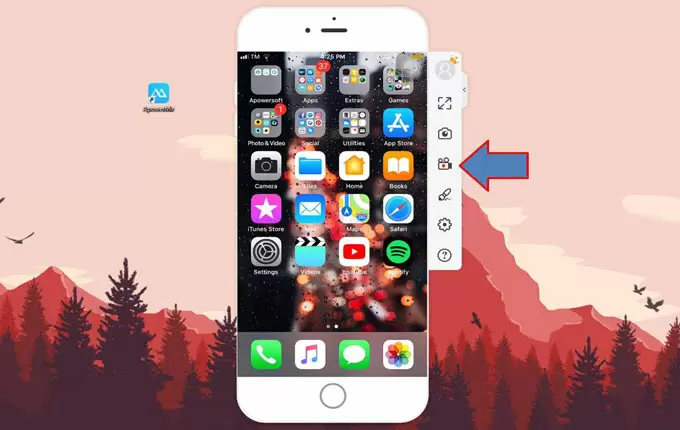
Skriv en kommentar